Подготовка к установке MS SQL Server
Перед установкой MS SQL Server важно убедиться, что на вашей системе соблюдены все требования для его корректной работы. Для начала проверьте, чтобы у вас был установлен подходящий серверный или клиентский компонент операционной системы. Также необходимо удостовериться, что имеется достаточно свободного места на жестком диске для всех необходимых файлов. Помимо этого, нужно проверить версию операционной системы, так как разные версии MS SQL Server могут требовать различные версии ОС.
Затем рекомендуется выполнить резервное копирование данных на вашем сервере или компьютере. Хотя сама установка не должна повлиять на другие файлы, лучше перестраховаться, особенно если вы работаете на сервере, где уже содержатся другие важные данные. Также стоит заранее загрузить установочный файл SQL Server с официального сайта Microsoft и убедиться, что у вас есть необходимые права администратора для установки.
Установка MS SQL Server
Процесс установки MS SQL Server начинается с запуска установочного файла. Сначала необходимо выбрать тип установки, например, «Основная установка», которая включает все необходимые компоненты, или же индивидуальную установку, где можно настроить компоненты, которые вам нужны. В процессе установки вам будет предложено принять лицензионное соглашение и указать путь для установки.
После этого система начнет проверку совместимости и предложит выбрать дополнительные параметры, такие как тип экземпляра SQL Server. Вы можете выбрать между обычным экземпляром или экземпляром с определенными настройками для высокой доступности. Завершив все настройки, программа продолжит процесс установки, и в конце будет предложено перезагрузить компьютер для завершения процесса.
Настройка параметров безопасности
После завершения установки необходимо настроить параметры безопасности для защиты данных и предотвращения несанкционированного доступа. Важным шагом является выбор режима аутентификации. MS SQL Server поддерживает два режима: «Режим Windows» и «Режим смешанной аутентификации». В режиме Windows доступ к серверу осуществляется через учетные записи операционной системы, в то время как смешанная аутентификация позволяет использовать как учетные записи Windows, так и SQL Server.
Кроме того, настройте firewall, чтобы ограничить доступ к серверу из внешних сетей. Это можно сделать через средства Windows или с помощью встроенных механизмов безопасности MS SQL Server. Также важно назначить роли и разрешения для пользователей базы данных, чтобы ограничить доступ к чувствительной информации.
Конфигурация и настройка сети
Для того чтобы SQL Server был доступен из других компьютеров в сети, необходимо правильно настроить его сетевые параметры. В первую очередь стоит проверить, включен ли TCP/IP протокол, так как он является основным для сетевых подключений в SQL Server. Для этого нужно открыть SQL Server Configuration Manager и активировать необходимые сетевые протоколы.
Затем стоит настроить SQL Server для работы через конкретный порт, если это необходимо. По умолчанию SQL Server использует порт 1433 для TCP/IP соединений, но в некоторых случаях может потребоваться использование других портов для улучшения безопасности или в зависимости от настроек сети. Важно также настроить SQL Server так, чтобы он принимал запросы от других устройств, указав соответствующие IP-адреса и диапазоны.
Подключение к серверу и создание базы данных
После завершения настройки сети и безопасности, следующим шагом является подключение к серверу. Это можно сделать через SQL Server Management Studio (SSMS), которая является основным инструментом для администрирования и работы с SQL Server. Для подключения используйте имя сервера или его IP-адрес, а также учетные данные, настроенные при установке.
После успешного подключения можно приступать к созданию баз данных. В SSMS выберите сервер, затем создайте новую базу данных через меню «Новая база данных». Задайте имя базы данных и настройте параметры, такие как размер и тип файлов. Важно также определиться с параметрами хранения данных и журналов транзакций.
Тестирование и завершение настройки
После завершения всех этапов установки и настройки MS SQL Server важно провести тестирование системы, чтобы убедиться, что она функционирует корректно. Тестирование поможет выявить возможные ошибки, недостатки в конфигурации или проблемы с производительностью, которые могут повлиять на работу с сервером. В этом разделе мы рассмотрим основные шаги тестирования SQL Server и завершающие действия по подготовке сервера к полноценному использованию.
- Проведение тестовых запросов: Используйте SQL Server Management Studio (SSMS) для выполнения простых SQL-запросов, таких как создание таблиц, вставка данных и запросы на выборку. Это поможет проверить, что сервер реагирует на запросы и обрабатывает их без ошибок.
- Проверка производительности: Оцените время отклика сервера и корректность выполнения более сложных запросов. Используйте инструменты профилирования, такие как SQL Server Profiler, чтобы выявить узкие места и настроить оптимизацию работы сервера.
- Проверка резервных копий: Выполните тестовое резервное копирование базы данных, чтобы убедиться, что процесс работает корректно, и в случае сбоя данные могут быть восстановлены.
- Проверка доступности с других устройств: Убедитесь, что сервер доступен для подключения с других компьютеров в сети, используя IP-адрес или имя сервера.
- Настройка уведомлений и мониторинга: Настройте уведомления о сбоях или ошибках на сервере, чтобы своевременно получать информацию о проблемах. Также настройте регулярный мониторинг состояния сервера для предотвращения возможных сбоев.
После завершения всех тестов и проверки настроек можно переходить к основным задачам, таким как подключение приложений, настройка рабочих процессов и регулярное резервное копирование. Убедитесь, что сервер работает стабильно и отвечает всем вашим требованиям, прежде чем передавать его в эксплуатацию.
Вопросы и ответы
Ответ 1: Необходимо проверить, что операционная система поддерживает версию MS SQL Server и есть достаточно свободного места на диске.
Ответ 2: MS SQL Server поддерживает режимы «Режим Windows» и «Режим смешанной аутентификации».
Ответ 3: Необходимо включить TCP/IP протокол и настроить порты для сетевых соединений.
Ответ 4: Нужно выполнить несколько тестовых запросов через SQL Server Management Studio и убедиться, что сервер отвечает корректно.
Ответ 5: Для мониторинга можно использовать SQL Server Profiler и SQL Server Management Studio.
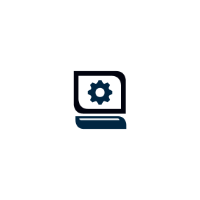 Бизнес Финанс
Бизнес Финанс